Windows 10 Build 16257 este disponibil pentru Windows Insiders
Microsoft a lansat astăzi încă o versiune Windows 10 Insider Preview. Windows 10 build 16257, care reprezintă viitoarea actualizare Windows 10 Fall Creators, nume de cod „Redstone 3”, este disponibilă acum pentru Fast Ring Insiders. Această construcție vine cu o serie de modificări interesante. Să vedem ce e nou.
Jurnalul de modificări conține următoarele îmbunătățiri și actualizări.
Controlul ochilor (beta)
Ieri, am anunțat Eye Control, ceea ce face ca Windows 10 să fie mai accesibil, împuternicindu-le persoanelor cu dizabilități să opereze un mouse, tastatură și o experiență de transformare a textului în vorbire pe ecran folosind doar ochii. Experiența necesită un eye tracker compatibil, cum ar fi Tobii Eye Tracker 4C, care deblochează accesul la sistemul de operare Windows pentru a putea face sarcinile pe care le puteai realiza anterior cu un mouse și tastatură fizică. Începem prin a accepta aspectul tastaturii EN-US și căutăm să ne extindem la mai multe aspecte de tastatură în viitor. Suntem încântați să lansăm această experiență ca versiune beta și ne-ar plăcea feedback-ul dvs.!
Configurarea controlului ochilor:
- Dețineți sau cumpărați un Tobii Eye Tracker 4C (Urmează suportul pentru Tobii Dynavox PCEye Mini, PCEyePlus, EyeMobile Plus și I-series.)
- Descarca și actualizați la versiunea 2.10.11.6458 de remediere rapidă pentru urmărirea ochilor de la Tobii și executați calibrarea cu propriul profil
- Verificați actualizările Windows; noul driver Tobii Eye Tracker HIDClass ar trebui găsit pe Windows Update și instalat automat.
- Asigurați-vă că dispozitivul de urmărire a ochilor Tobii este conectat la computer și activați Eye Control accesând Setări > Acces ușor > Alte opțiuni > Control ocular.

Eye Control launchpad – Când activați Eye Control, va apărea pe ecran panoul de lansare. Acest lucru vă permite să accesați mouse-ul, tastatura, text-to-speech și să repoziționați interfața de utilizare în partea opusă a ecranului.

Model de interacțiune pentru controlul ochilor – Pentru a interacționa cu interfața de utilizare pentru controlul vizual, priviți pur și simplu interfața de utilizare cu ochii până când butonul se activează. O accesibilitate vizuală va apărea în jurul interfeței de utilizare la care vă uitați.
Eye Control mouse – Pentru a controla mouse-ul, selectați mouse-ul din launchpad, poziționați-vă ochii pe ecran unde doriți să fie cursorul plasat, reglați fin poziția și selectați acțiunea pe care doriți să o efectuați (clic stânga, dublu clic stânga, clic dreapta sau Anulare).

Tastatură Eye Control – Pentru a utiliza tastatura, selectați tastatura din panoul de lansare și opriți-vă la caracterele pe care doriți să le introduceți. Puteți introduce numere și simboluri pe pagina &123 și tastele funcționale pe pagina Fn. În prezent, acceptăm aspectul tastaturii EN-US.
Eye Control shape-writing – Tastați mai repede cu ochii prin scrierea formelor pe tastatura Eye Control. Pentru a utiliza scrierea formelor, porniți-o din setările tastaturii (găseate pe pagina Fn). Odată activat, puteți forma cuvinte ținând cont de primul și ultimul caracter al cuvântului și pur și simplu aruncând o privire la literele dintre ele. Un indiciu al cuvântului prezis va apărea pe ultima cheie a cuvântului. Dacă predicția a fost incorectă, puteți selecta pur și simplu o predicție alternativă furnizată.
Eye Control text-to-speech – Comunicați personal cu familia și prietenii utilizând text-to-speech. Pentru a utiliza text-to-speech, selectați text-to-speech din panoul de lansare. De aici, puteți folosi tastatura pentru a introduce propoziții și a le spune cu voce tare. În partea de sus sunt fraze care sunt rostite cu voce tare imediat și pot fi editate pentru a spune cuvinte diferite. Aceasta folosește vocile implicite de transformare a textului în vorbire, care pot fi modificate în Setări > Timp și limbă > Vorbire > Text în vorbire.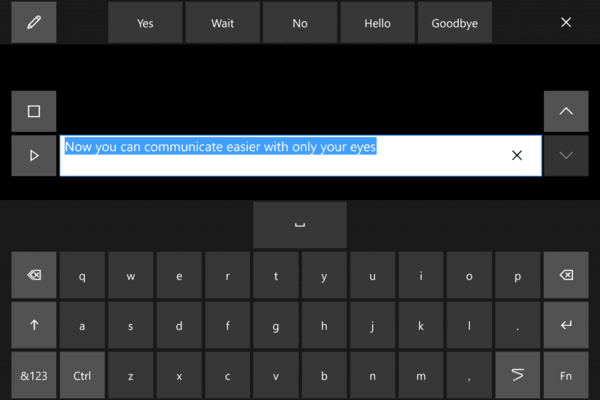
Setări pentru controlul ochilor - Accesați setările din pagina de tastatură Fn pentru a ajusta timpii de așteptare, pentru a activa/dezactiva scrierea formelor și pentru a activa/dezactiva cursorul de privire folosit pentru a testa calibrarea hardware.
Probleme cunoscute:
- Urmărirea ochilor nu funcționează bine în lumina directă a soarelui. Dispozitivul poate necesita o nouă calibrare atunci când se deplasează într-o locație cu condiții de iluminare diferite.
- Lansarea blochează parțial interfața Tobii în timpul calibrării dispozitivului. Pentru a rezolva acest lucru, dezactivați Eye Control în timpul calibrării și reporniți-l când ați terminat. De asemenea, puteți utiliza atingerea sau mouse-ul pentru a repoziționa interfața de utilizare în timpul calibrării.
- Uneori, scrierea formelor se poate bloca. Puteți remedia acest lucru fixând pictograma de scriere a formei pentru a o porni și dezactiva din nou
- Uneori, pictograma de repoziționare a interfeței de utilizare din panoul de lansare se concentrează după ieșirea din text-to-speech
Suport hardware:
În prezent, Eye Control funcționează cu hardware Tobii selectat. Suntem deschiși să colaborăm cu furnizori suplimentari de hardware pentru a oferi clienților un set mai larg de opțiuni hardware pentru a permite această experiență.
Pentru a afla mai multe:
Dacă aveți întrebări sau feedback cu privire la modul în care putem continua să ne îmbunătățim produsele și serviciile, ne puteți contacta și prin intermediul Biroul de răspuns pentru persoanele cu dizabilități (acum cu suport ASL) și Forumul vocal al utilizatorului de accesibilitate. Puteți afla mai multe despre accesibilitate la Microsoft vizitând, http://microsoft.com/accessibility.
Îmbunătățiri Microsoft Edge
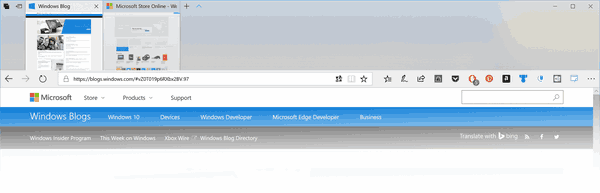
- Oferim Microsoft Edge un aspect reîmprospătat și mai modern în cadrul browserului, inspirat de Fluent Design System. Utilizarea materialului acrilic oferă profunzime și transparență barei de file și altor comenzi și am îmbunătățit animațiile butoanelor pentru a fi mai receptivi și încântători.”
- Pe baza feedback-ului dvs., am ajustat designul barei de adrese, astfel încât acum, chiar dacă bara de adrese nu este focalizată, pentru a începe când faceți clic și trageți textul, acesta va rămâne sub cursor. Anterior textul se schimba ca „ http://” a apărut – această modificare va facilita editarea rapidă a părților URL.
- Am remediat o problemă în care se făcea clic dreapta pe o imagine în Microsoft Edge și se selectează Copiere apoi mai târziu inserarea conținutului clipboard-ului ar duce la lipirea adresei URL a imaginii, mai degrabă decât a imaginii în sine.
- Am remediat o problemă în care se deschidea o filă în timp ce Microsoft Edge era în modul ecran complet, utilizând Ctrl + W pentru a închide acea filă în timp ce încă în modul ecran complet ar închide conținutul, dar ar lăsa fila în cadru.
- Am remediat o problemă în care, dacă aveai două file fără legătură în Microsoft Edge și deschideai un link de la prima într-o filă nouă, noua filă ar apărea în dreapta celei de-a doua file, mai degrabă decât în prima.
Îmbunătățiri ale consolei
În timpul dezvoltării Creators Update am actualizat Consola Windows pentru a accepta culoarea RGB completă pe 24 de biți iar astăzi culorile implicite ale Consolei Windows primesc prima revizuire în mai bine de 20 de ani! Yay!
Valorile implicite de culoare au fost modificate pentru a îmbunătăți lizibilitatea culorilor mai închise pe ecranele moderne și pentru a oferi Consolei un aspect și o senzație mai modernă.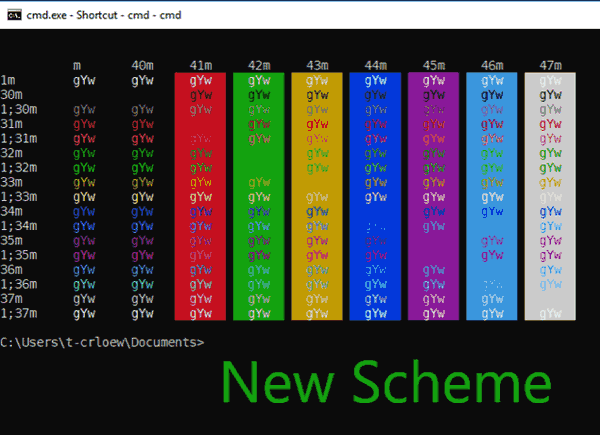
Pentru a vă păstra preferințele, această nouă schemă de culori va fi vizibilă numai în Proprietăți dacă instalați cu siguranță această versiune. Pentru mai multe detalii despre Consola Windows, accesați blogul din linia de comandă.
Îmbunătățiri de intrare
- Am îmbunătățit performanța lansării tastaturii tactile după atingerea butonului tastaturii tactile din bara de activități.
- Am remediat o problemă în care utilizarea WIN+H pentru a dicta în câmpul de text al unei aplicații UWP nu funcționa.
- Am remediat o problemă care a dus la schimbarea poziției candidaților de predicție IME japonezi și suprapunerea cu textul tastat dacă setați nivelul de zoom al paginii la altceva decât „100%” în Microsoft Margine.
- Am ajustat designul tastaturii tactile japoneze curbe-flick pentru a afișa numere și taste cu litere englezești într-un font mai mic, care este mai în concordanță cu dimensiunea tastelor caracterelor japoneze.
Îmbunătățiri Windows Defender Application Guard (WDAG).
- Am adăugat noi șiruri de stare la dialogul de introducere a WDAG pentru a oferi mai multe informații despre etapele de pornire pentru WDAG. Aceste noi șiruri vor fi afișate utilizatorilor atunci când WDAG pornește și când este reluat dintr-o stare întreruptă.
- De asemenea, am adus îmbunătățiri semnificative timpilor de lansare a containerelor prin optimizarea pregătirii în fundal a containerului WDAG.
- Am remediat o serie de probleme care aveau un impact asupra rețelei din interiorul containerului WDAG, precum și asupra unei experiențe slabe de utilizator la conectarea la containerul WDAG.
- S-a rezolvat o problemă în care lansarea WDAG a dus la coduri de eroare 0x02 / 0x00 sau 0x02 / 0c.
- S-a rezolvat o problemă în care numai o parte a ferestrei WDAG era afișată după lansare.
- S-a adăugat o cheie de registry pentru a le permite utilizatorilor să optimizeze timpii de lansare WDAG în timpul navigării active, fără a suspenda containerul WDAG atunci când fereastra WDAG este închisă. Puteți seta cheia de registry pentru a optimiza performanța aici: Computer\HKLM\Software\Microsoft\HVSI\, Nume valoare: SuspendOnContainerClosed, REG_DWORD, Date valori: 1. Notă: Setarea acestei chei va avea ca rezultat ca containerul să nu se întrerupă și containerul nu va elibera memoria angajată.
Privire de ansamblu asupra confidențialității
Acest site web folosește cookie-uri pentru a vă îmbunătăți experiența în timp ce navigați pe site. Dintre aceste cookie-uri, cookie-urile care sunt clasificate ca fiind necesare sunt stocate în browser-ul dumneavoastră, deoarece sunt esențiale pentru funcționarea funcționalităților de bază ale site-ului web. De asemenea, folosim cookie-uri de la terți care ne ajută să analizăm și să înțelegem cum utilizați acest site web. Aceste cookie-uri vor fi stocate în browser-ul dumneavoastră numai cu acordul dumneavoastră. De asemenea, aveți opțiunea de a renunța la aceste cookie-uri. Dar renunțarea la unele dintre aceste cookie-uri poate avea un efect asupra experienței dvs. de navigare.

